Sincronize documentos locais com o Google Docs em tempo real usando o KumoSync
Miscelânea / / February 11, 2022
Você está procurando uma maneira de sincronizar seus documentos locais com o Google Docs em tempo real? Bem, se tudo o que você quer é uma ferramenta que rastreie automaticamente todas as alterações feitas em seus documentos e reflita o mesmo nas nuvens, então temos a coisa certa para você.
KumoSyncName (ATUALIZAR: Esta ferramenta não está mais disponível) é um ótimo freeware para Windows que pode sincronizar seus documentos de uma pasta local para o Google Docs em tempo real. O programa é executado em segundo plano e monitora continuamente o arquivo da pasta especificada para qualquer alteração. Assim que o programa vê que o usuário criou um novo documento ou modificou um existente, ele automaticamente o sincroniza com o servidor instantaneamente (embora alguns segundos de intervalo).
Configurando a sincronização
Passo 1: Baixe e instale o KumoSync em seu computador. Após a instalação bem-sucedida, inicie o programa para ver o KumoSync em execução na bandeja do sistema. Agora, antes de começarmos a sincronizar, primeiro precisamos definir a configuração. Clique com o botão direito do mouse no ícone da bandeja e selecione configurações.
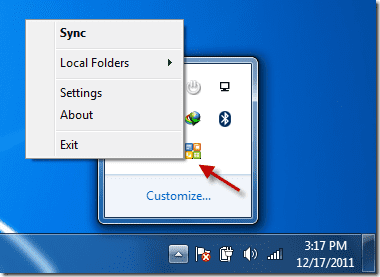
Passo 2: Na janela de configurações selecione Sync Mapping e clique em Novo botão.

Etapa 3: Agora, no Mapeamento de Documentos caixa de diálogo digite seu Credenciais de login do Google Docs e clique em verificar conta. Após a verificação bem-sucedida, selecione a pasta local que você deseja sincronizar com o Google Documentos.
Um dos recursos interessantes do KumoSync é que você pode mapear diretamente os itens para um unidade virtual. Além disso, olhe para o Opções de sincronização e Permissões antes de clicar no botão OK.

Passo 4: Agora navegue até a seção de preferências e defina seu intervalo de sincronização. Embora, de acordo comigo, os valores padrão sejam perfeitos.

Etapa 5: Agora clique em OK e terminar a configuração.
O processo será iniciado imediatamente e a ferramenta sincronizará automaticamente seus documentos com o servidor e vice-versa assim que detectar a alteração.
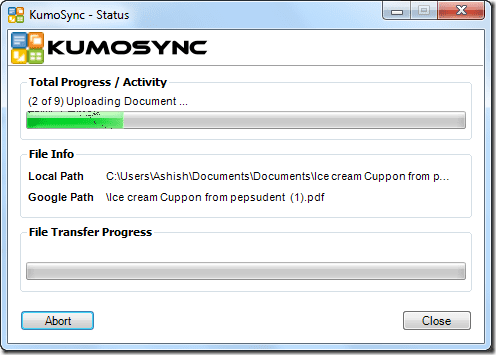
Se a qualquer momento você quiser forçar sincronização na pasta, você pode clicar com o botão direito do mouse no ícone da bandeja do sistema KumoSync e selecionar Sincronizar.
Você também pode importar e exportar suas configurações de e para computador diferente usando o botão de importação e exportação.
Conclusão
No geral, uma boa ferramenta para salvar seu trabalho no Google Docs sem demora. Se você estava procurando uma ferramenta de sincronização offline que funcionasse com o Google Docs, o KumoSync provavelmente encerrará sua pesquisa. Experimente e conte-nos como funcionou para você.
Última atualização em 07 de fevereiro de 2022
O artigo acima pode conter links de afiliados que ajudam a dar suporte ao Guiding Tech. No entanto, isso não afeta nossa integridade editorial. O conteúdo permanece imparcial e autêntico.



